كلمة المرور من wi-fi rostelecom 1112. هل توجد كلمات مرور قياسية لأجهزة توجيه Wi-Fi
المزود Rostelecom هو أكبر مشغل اتصالات في روسيا. وفقًا لذلك ، لديه أيضًا الكثير من مشتركي النطاق العريض. علاوة على ذلك ، يستخدم الكثير منهم المعدات المملوكة للمزود. عاجلاً أم آجلاً ، قد يكون لدى المستخدم سؤال حول كيفية تغيير كلمة مرور WiFi على جهاز التوجيه Rostelecom. في الواقع ، كل شيء بسيط للغاية هنا. حتى مستخدم متقدم إلى حد ما يمكنه التأقلم - ستكون هناك رغبة.
تغيير كلمة مرور Wi-Fi - تسلسل الإجراءات:
الخطوة 1.تحتاج إلى معرفة عنوان IP الموجود فيه شبكه محليهيستخدمه جهاز التوجيه Rostelecom الخاص بك. للقيام بذلك ، في معظم الحالات ، يكفي فقط قلبه ومعرفة ما هو مكتوب على الملصق ، وعادة ما يتم الإشارة إلى كل من العنوان وتسجيل الدخول وكلمة المرور الافتراضية.

عناوين جهاز التوجيه القياسي Rostelecom:
ساجيمكوم [بريد إلكتروني محمي] 2804, 1744, 3804, 4320 - 192.168.1.1
- QTech QBR-2041WW، QBR-1040W، QDSL-1040WU - 192.168.1.1
- QTech QBR-1041WU v2S - 192.168.0.1
- هواوي HG8245 ، HG8245H - 192.168.100.1
- Intercross ICxDSL 5633 - 192.168.1.1
- ZTE H108N، H118N، ZXDSL 831 II- 192.168.1.1
- دي لينك DIR-300 ، DIR-300S - 192.168.0.1
- دي لينك DSL-2640U - 192.168.1.1
الخطوة 2.نفتح متصفح الويب الخاص بنا ، وأدخل عنوان IP الخاص بجهاز التوجيه Rostelecom في شريط العناوين واضغط على مفتاح Enter. إذا تم كل شيء بشكل صحيح ، فستظهر نافذة لإدخال معلومات تسجيل الدخول وكلمة المرور للدخول إلى إعدادات جهاز التوجيه. نحن ننظر أيضًا إلى معلومات تسجيل الدخول وكلمة المرور الموجودة على الملصق. إذا لم تعمل كلمة المرور القياسية ، فهذا يعني أنه تم بالفعل تغييرها مسبقًا. في هذه الحالة ، لن يكون من الممكن تسجيل الدخول إلى جهاز توجيه Rostelecom إلا بعد ذلك إعادة تعيين كاملالإعدادات مع زر "إعادة تعيين".
الخطوه 3.في واجهة الويب الخاصة بالجهاز ، ادرس بعناية قائمة التهيئة وابحث عن القسم واي فايأو لاسلكي... هذه هي إعدادات الشبكة اللاسلكية. يمكنك تغيير كلمة مرور WiFi على جهاز التوجيه Rostelecom إما بتنسيق الإعدادات الأساسيةشبكات - الإعدادات الأساسية، أو في معلمات الأمان - إعدادات الأمان اللاسلكي... يمكن تسمية الغرزة المرغوبة كواحد مما يلي:
كلمة المرور (WPA ، WAPI)
- كلمه السر
- مفتاح مشترك مسبقًا
الخطوة 4.بعد تغيير كلمة المرور ، يكفي في معظم الحالات تطبيق التغييرات التي تم إجراؤها على التكوين. في بعض الطرز ، من الضروري حفظ الإعدادات ، على الرغم من أن الحفظ يتم تلقائيًا في معظم أجهزة المودم وأجهزة التوجيه الحديثة من RT.
الآن دعونا نلقي نظرة على كيفية تغيير كلمة مرور WiFi على جهاز توجيه Rostelecom للنماذج الأكثر شيوعًا والأكثر شيوعًا لأجهزة الوصول.
كيفية تغيير كلمة مرور WiFi Sagemcom 2804 V7 و 3804 Rostelecom
من حيث تعقيد واجهة الويب ، يمكن وضع هذه النماذج في أحد الأماكن الأولى في التصنيف. لتغيير كلمة مرور Wi-Fi على جهاز التوجيه Rostelecom Sagemcom 2804 و 3804 ، تحتاج إلى فتح القسم في القائمة الرئيسية تكوين WLAN | حماية.
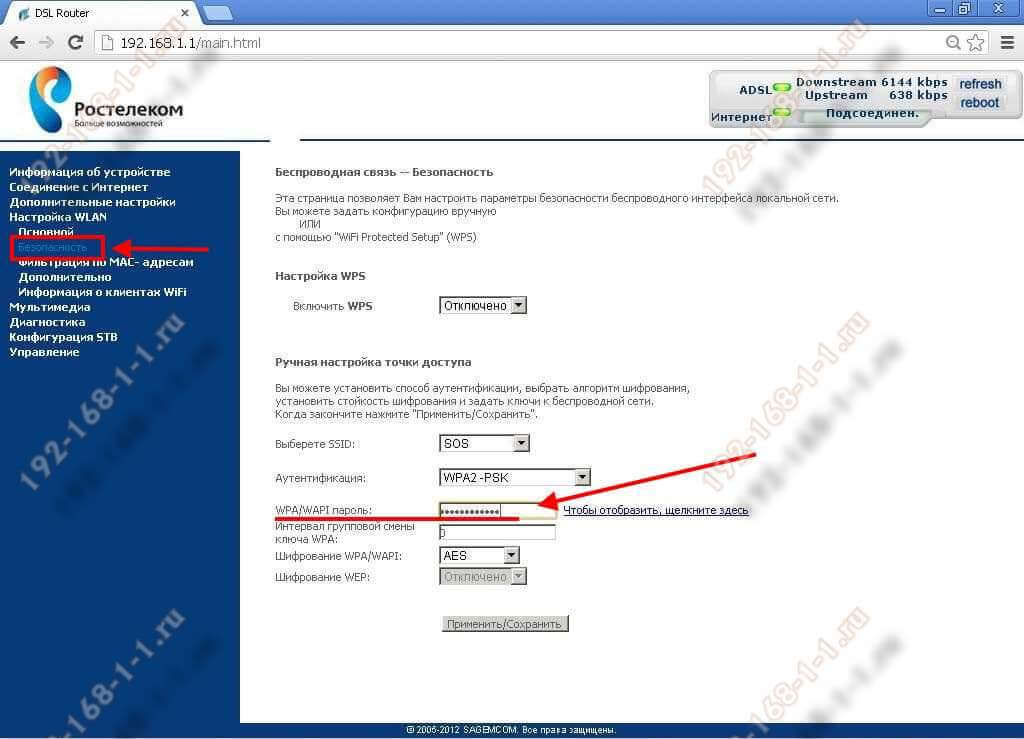
على الجانب الأيمن من صفحة واجهة الويب ، نجد القسم الفرعي " الإعداد اليدوينقاط الوصول "وفيها الخط - كلمة مرور WPA / WAPI... نحن نسجل مفتاح جديدالشبكة وانقر فوق الزر "تطبيق / حفظ".
تغيير مفتاح أمان Wi-Fi إلى Sagemcom 1744 و 1704
في القائمة الرئيسية لواجهة الويب ، افتح القسم شبكة الاتصال... بعد ذلك ، حدد القسم الفرعي في القائمة الموجودة على اليسار شبكة WLAN | حماية.
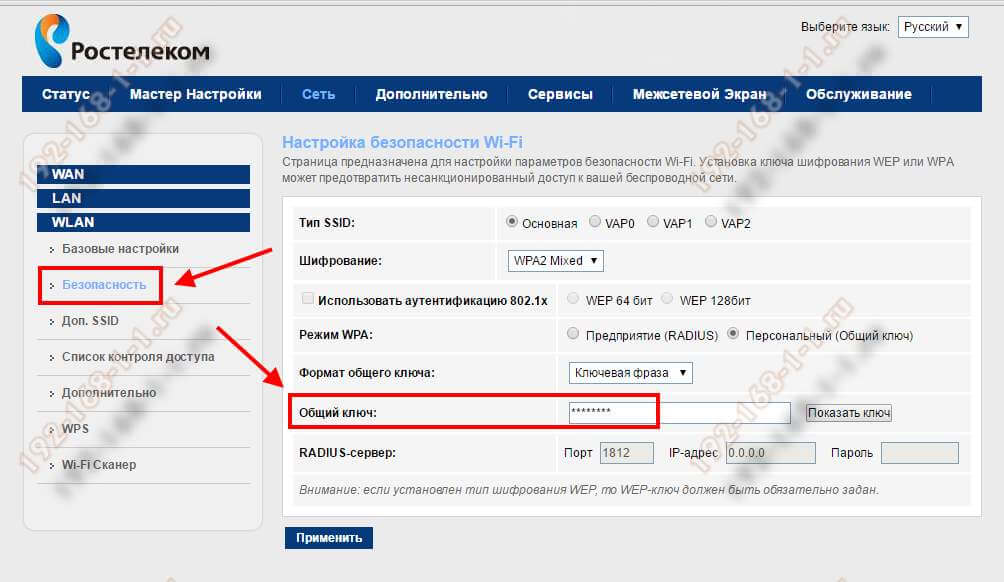
يتم عرض إعدادات أمان الشبكة على الجانب الأيمن من النافذة. موزع انترنت Rostelecom. يمكنك تغيير كلمة المرور في السطر مفتاح مشترك... نسجل عبارة رئيسية جديدة وننقر على زر "تطبيق".
محطات GPON هواوي HG8245 و HG8245H
تُستخدم المحطات الضوئية الصينية (أو أجهزة المودم الضوئية) من Huawei على الشبكة ليس فقط بواسطة Rostelecom ، ولكن أيضًا بواسطة مشغلي الاتصالات الكبار الآخرين. على سبيل المثال ، MGTS. لتغيير كلمة مرور WiFi لـ HG8245 أو طراز أحدث - HG8245H ، تحتاج إلى فتح قسم القائمة في مكون الويب الخاص بالموجه شبكة WLAN | التكوين الأساسي.
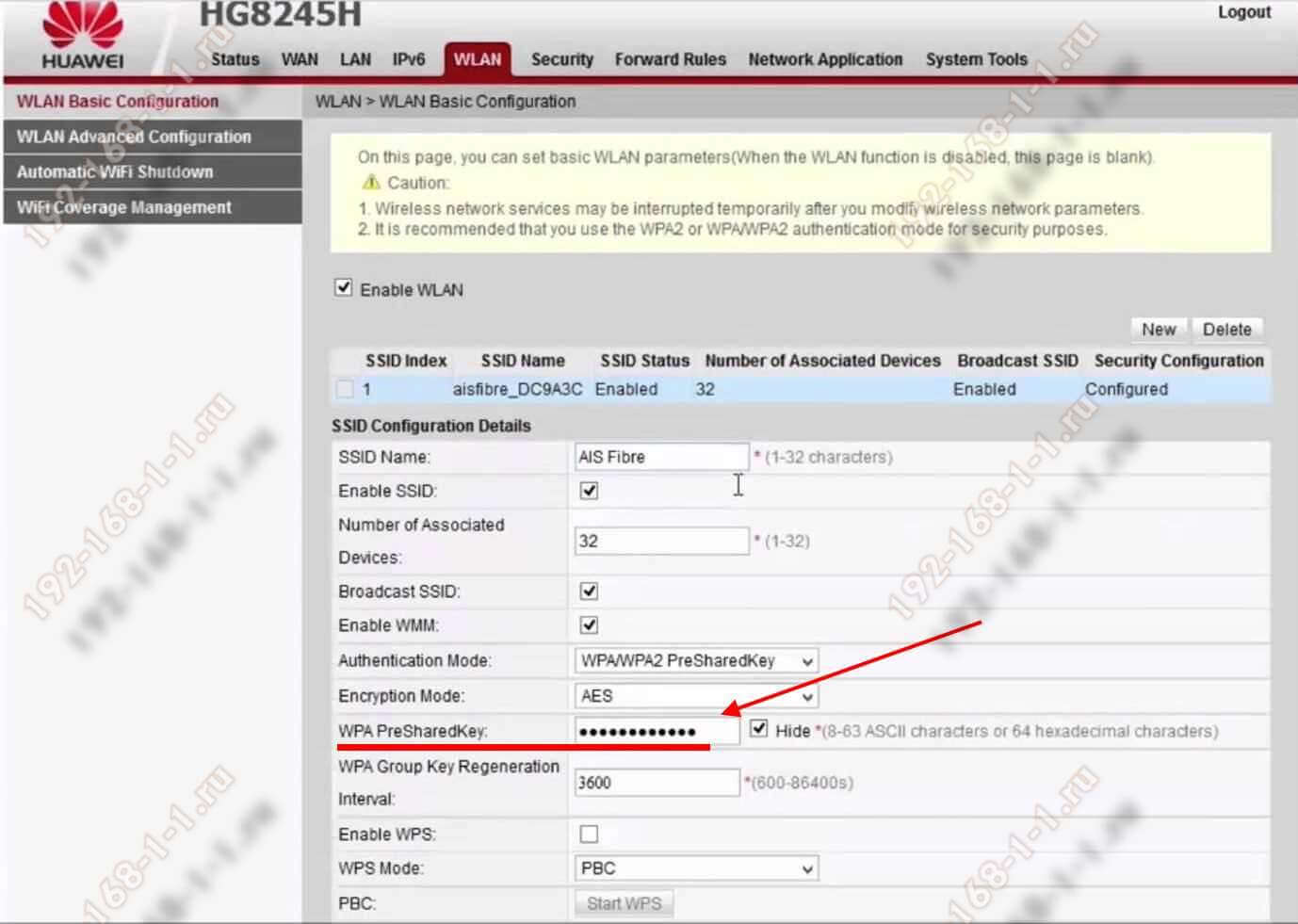
ستعرض النافذة جدولاً بالشبكات اللاسلكية المتاحة. كقاعدة عامة ، هناك سطر واحد فقط. أدناه في القسم الفرعي "تفاصيل تكوين SSID". لتغيير كلمة مرور جهاز توجيه Wi-Fi Rostelecom - ابحث عن الخط WPA مفتاح مشترك مسبقا... نسجل مفتاح أمان جديد فيه ونضغط على زر "تطبيق".
كلمة مرور WiFi على جهاز التوجيه ZTE H108N و H118N
لتغيير كلمة المرور لجهاز التوجيه ZTE WiFi من Rostelecom ، حدد القسم في قائمة الجهاز الشبكة | شبكة WLAN | حماية.

على اليمين ، ستظهر المعلمات الحالية للشبكة اللاسلكية لجهاز التوجيه ZTE من Rostelecom. تتغير كلمة مرور Wai-Fai في السطر الذي يحمل نفس الاسم. بعد ذلك لا تنسى الضغط على زر "تأكيد".
مودم ADSL Huawei HG532E
لتغيير كلمة مرور WiFi على مودم Huawei HG532E ، تحتاج إلى فتح القسم في قائمة تكوين الويب أساسي | شبكة WLAN.

في علامة التبويب "SSID خاص" ، ستكون هناك علامة "إعدادات لاسلكية". تحتاج إلى إيجاد خط فيه WPA مفتاح مشترك مسبقاوالتغيير فيه كلمة سر قديمة Wi-Fi لجهاز جديد. بعد ذلك ، تحتاج إلى النقر فوق الزر "إرسال" لحفظ التغييرات التي تم إجراؤها.
إعداد كلمة مرور WiFi على جهاز توجيه QTech QBR-1040W و 1041WU
في الآونة الأخيرة ، أصبحت أجهزة المودم وأجهزة التوجيه QTech أكثر شيوعًا بين المعدات ذات العلامات التجارية لكبار المزودين. و Rostelecom ليست استثناء. الآن الطرازان الأكثر شيوعًا هما QBR-1040W و QBR-1041WU. يتم تغيير كلمة مرور WiFi في القسم شبكة لاسلكية | حماية.

إذا كان لديك عدة شبكات لاسلكية تم تكوينها في نفس الوقت (أساسي + ضيف) ، فعندئذٍ في قائمة "تحديد SSID" ، قم بتعيين معرف الشبكة المطلوبة. أدناه ، في الميدان مفتاح مشتركبحاجة للتسجيل كلمة مرور جديدة Wi-Fi وحفظ إعدادات جهاز التوجيه الخاص بك.
كيفية تغيير كلمة مرور WiFi على جهاز توجيه D-Link DVG-N5402SP
غالبًا ما يمكن العثور على جهاز التوجيه العالمي هذا من شركة Dlink بين مشتركي Rostelecom الذين لديهم خدمة SIP الهاتفية أو الاتصال الهاتفي السحابي 2.0 المتصل نظرًا لوجود منفذي FXO. لديه أيضًا وحدة لاسلكية. للوصول إلى إعداداته ، عليك الذهاب إلى القسم الموجود في القائمة الرئيسية لواجهة الويب الإعداد | الإعداد اللاسلكي.
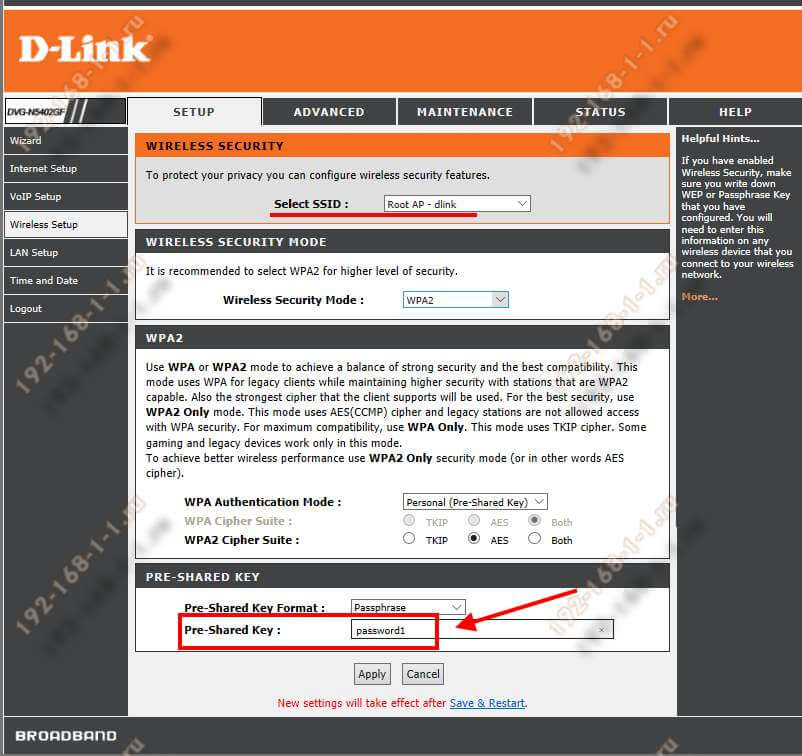
يتم تغيير كلمة مرور WiFi لجهاز التوجيه Rostelecom هذا في القسم الفرعي من القائمة الأمن اللاسلكي... قم بالتمرير في الصفحة حتى النهاية ، حتى نصل إلى القسم الفرعي مفتاح ما قبل المشاركة، والتي سوف تحتوي على سطر بنفس الاسم. نقوم بتشغيل كلمة مرور Wi-Fi جديدة لجهاز التوجيه Rostelecom فيها والنقر فوق الزر "تطبيق". بعد ذلك ، عليك الذهاب إلى قسم "الصيانة" وحفظ التغييرات في إعدادات الجهاز.
يواجه العديد من مالكي أجهزة توجيه Wi-Fi المنزلية مشكلة إشكالية عند استخدام كلمة المرور الخاصة بهم شبكات WiFiنصف منسي. يحدث هذا لأسباب مختلفة ، على وجه الخصوص ، لقد قام المستخدم منذ فترة طويلة بتوصيل جهاز توجيه على كمبيوتر Wi-Fi أو قام شخص آخر بإجراء إعدادات Wi-Fi.أو ببساطة نسيها المستخدم بمرور الوقت ، نظرًا لأن شبكة WiFi تتصل تلقائيًا عند بدء تشغيل الكمبيوتر أو الكمبيوتر المحمول - فأنت لا تفكر حقًا في كلمة مرور Wi-Fi لمثل هذه الشبكة اللاسلكية - تعمل شبكة Wi-Fi ، وهي حسن. ومع ذلك ، عاجلاً أم آجلاً ، يطرح السؤال حول كيفية معرفة كلمة مرور Wi-Fi من شبكة Dom ru.
كيفية معرفة كلمة مرور wi-fi في Windows
المحتوى- 1 كيف تعرف كلمة السر واي فايفي "Windows"
- 2 كيفية معرفة كلمة المرور الخاصة بك من wi-fi على جهاز توجيه Dom ru
كقاعدة عامة ، يميل المستخدمون إلى معرفة كلمة المرور من Wi-Fi عندما يريدون توصيل جهاز تم شراؤه حديثًا بالشبكة اللاسلكية ، سواء كان ذلك حاسوب لوحيأو الهاتف أو الكمبيوتر المحمول. إذا كان المستخدم لا يعرف كلمة المرور الخاصة به من الشبكة ، فلا داعي للقلق - فالوضع قابل للإصلاح تمامًا. خاصة بالنسبة لأولئك الذين لديهم شبكة متصلة بجهاز كمبيوتر أو كمبيوتر محمول مع وحدة Wi-Fi مدمجة Dom ru.
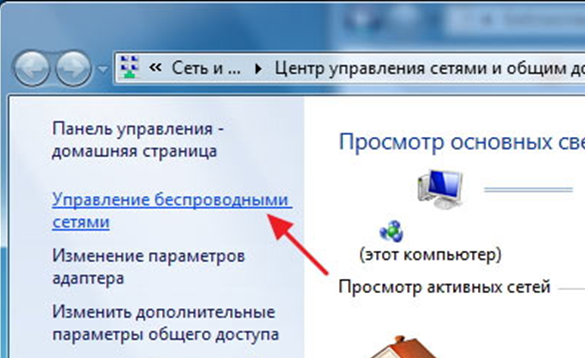
إذا كان لدى المستخدم مثل هذا الجهاز وكانت شبكة WiFi تعمل عليه بالفعل ، فليس من الصعب على الإطلاق معرفة كلمة المرور. على الرغم من أنه يجب ألا يغيب عن البال أنه لا يمكن القيام بذلك إلا إذا كان لديك حقوق إدارية لدخول الكمبيوتر.
لذلك ، تحتاج أولاً إلى العثور على رمز WiFi على شكل سلم في علبة Windows ، أو الانتقال إلى لوحة التحكم في نظام التشغيل. هنا تحتاج إلى العثور على علامة التبويب "مركز التحكم في الشبكة". بعد ذلك ، ابحث عن "إدارة الشبكة اللاسلكية".
ثم تحتاج إلى العثور على شبكة WiFi عاملة للاتصال بها ، والنقر عليها بزر الماوس الموجود على اليمين ، واختيار "خصائص".
وتجدر الإشارة إلى أنه في الإصدارات المختصرة من Windows 7 و Windows ، قد لا تتوفر "إدارة الشبكة اللاسلكية". ثم تحتاج إلى فتح قائمة شبكات Wi-Fi في الدرج ، والعثور على شبكتك الخاصة ، والنقر عليها بزر الماوس الأيمن ، ثم النقر فوق "خصائص". كيف تكتشف الشبكة المطلوبةإذا كان هناك الكثير منهم؟ هذا سهل للغاية - يجب أن يكون النقش "متصل" في الجهة المقابلة (إذا لم تكن هناك شبكة متصلة ، فإن معرفة كلمة مرور Wi-Fi الخاصة بك من Windows لا طائل من ورائها).
لذلك ، بمجرد دخول خصائص شبكة WiFi ، يحتاج المستخدم إلى تحديد خط "الأمان". بعد ذلك ، تحتاج إلى تحديد المربع الموجود في علامة التبويب حتى يتم عرض الرموز التي تم إدخالها. ثم ستظهر كلمة مرورك في السطر "مفتاح أمان الشبكة".

يمكنك هنا معرفة نوع الأمان ونوع التشفير الشبكة الخاصة، والتي يمكن أن تكون مفيدة عند توصيل جهاز لوحي أو هاتف ذكي بشبكة Dom ru.
يبدو أنه يمكن الانتهاء من ذلك ، لأن المستخدم تمكن من معرفة كلمة المرور الخاصة به من Wai Fai ، ولكن ماذا لو لم يكن لديه شبكة لاسلكية متصلة ، فكيف يمكنك معرفة كلمة مرور Wai Fai المنسية؟ في هذه الحالة ، تحتاج إلى البحث عن الإجابة في واجهة جهاز التوجيه أو نقاط الوصول بناءً على ما تقوم شبكة WiFi بتوزيعه.
كيف تعرف كلمة المرور الخاصة بشبكة wi-fi على جهاز التوجيه Dom ru
بالتأكيد سيكون من الصعب للمستخدمين المبتدئين تسجيل الدخول مباشرة إلى جهاز توجيه Wi Fi. باختصار ، يتم ذلك على النحو التالي.- أولاً ، تحتاج إلى فتح متصفح الإنترنت الخاص بك ؛
- يتم توجيه عنوان Wi-Fi للموجه إلى سطر العنوان - إما 192.168.1.1 أو 192.168.0.1 ؛
- في النافذة التي تظهر ، تتم كتابة تسجيل الدخول ، وكذلك كلمة المرور للواجهة.
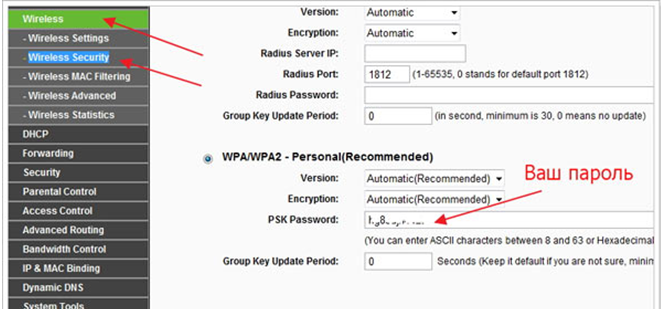
على الأجهزة التي يكون فيها البرنامج الثابت سكانها ينالون الجنسية الروسية ، تحتاج إلى العثور على "الشبكة اللاسلكية".
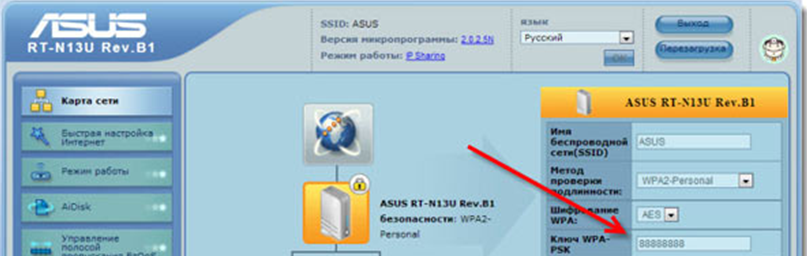
يمكن تسمية الحقل الذي توجد به كلمة المرور بشبكة Wi-Fi بشكل مختلف: كلاً من "WPA Key - PSK" و "PSK Password" أو ببساطة "Passphrase". إذا لم تتمكن من العثور على القسم المطلوب في الإعدادات ، فيمكنك تنزيل الإرشادات الخاصة بطراز جهاز التوجيه الخاص بك. يجب ألا يغيب عن البال أنه ليست كل أجهزة التوجيه لديها كلمة مرور.

إذا كانت كلمة المرور في إعدادات جهاز توجيه Wi-Fi الخاص بك غير مرئية (كما في لقطة الشاشة أعلاه) ، فأنت تحتاج ببساطة إلى استبدالها بكلمة مرور أخرى.
يمكن إجراء اتصال شبكة Dom ru من أي جهاز مزود بوحدة Wi-Fi ويتم تثبيته بواسطة مستعرض الإنترنت على الإنترنت.
هناك اتصال بالإنترنت. بشكل عام ، يصعب تخيل العالم الآن بدونه: كل يوم في جميع أنحاء العالم ، يتصل الناس بالإنترنت. شخص ما يجلس في الشبكات الاجتماعية، شخص ما يشاهد مسلسله التلفزيوني المفضل ، وشخص ما يستمع إلى الموسيقى. اتخذ الإنترنت أحد المجالات الرئيسية في حياتنا. وبالتأكيد ليست هناك حاجة للحديث عن أهميتها. والأكثر من ذلك ، ليست هناك حاجة للقول أنه من الصعب جدًا الآن تخيل عالم بدون أجهزة توجيه Wi-Fi. نظرًا للنمو السريع في عدد مستخدمي الشبكة ، وكذلك لتحسين قابليتها للاستخدام ، تم اختراع اختراع مثل الاتصال اللاسلكي.
لا تضمن كلمات مرور Wi-Fi القياسية الأمان
تم تصميم موجه Wi-Fi لتوزيع الإنترنت على العديد من الأجهزة من أجل اتصالها المتزامن. بمعنى ، إذا كان لديك جهاز توجيه في المنزل ، فيمكن لجميع أفراد الأسرة استخدام خدمات الشبكة العالمية في نفس الوقت. بعد الحصول على مثل هذه القطعة الفنية الرائعة ، فإن السؤال الذي يطرح نفسه أمامك ، في الواقع ، حول الاتصال بالإنترنت من خلال جهاز توجيه. وإذا قام المعالج بتثبيته لك ، ولكن نسيت إخبار كلمة المرور من جهاز التوجيه ، وهو أمر ضروري ببساطة للاتصال بين الأجهزة ، فلن تتمكن حتى من الانتقال إلى موقع الويب الخاص بمحرك البحث. ما يجب القيام به؟ هل هناك كلمة مرور عامة أو قياسية لأجهزة توجيه Wi-Fi؟
أولاً ، لا يزال يتعين عليك التحقق من إمكانية الاتصال بدون كلمة مرور: في بعض الأحيان قد لا يتم تعيينه (في حالات نادرة جدًا). للقيام بذلك ، قم بتشغيل موجه Wi-Fi باستخدام زر الطاقة ، وانتظر حتى تضيء جميع المؤشرات الضرورية ، وقم بالاتصال به من هاتفك الذكي أو جهازك اللوحي. ربما ليست هناك حاجة لقول كيفية القيام بذلك. في قائمة الشبكات المكتشفة ، حدد الشبكة التي تريدها وانقر عليها. إذا انبثق تحذير بشأن إدخال كلمة مرور ، فحينئذٍ ، لحسن الحظ ، لديك كلمة المرور ، أو ربما ، للأسف ، يستحق كل هذا العناء. ثم ننتقل إلى قراءة الفقرة التالية. بخلاف ذلك ، يمكننا أن نهنئك قليلاً: ليس لديك كلمة مرور ، ويمكنك الاتصال بالإنترنت من جهازك.
ثانيًا ، ألقِ نظرة على جهاز الموجه نفسه: عادةً ما توجد ملصقات عليه. إحداها قد تحتوي على كلمة مرور. يمكنك العثور عليها بالقرب من الكلمة التي تحمل الاسم نفسه أو اسم كلمة المرور. على سبيل المثال ، تحتوي أجهزة توجيه Rostelecom على مثل هذا الترتيب. أيضًا ، يميل مفتاح الوصول إلى Wai-Fay إلى أن يكون في المربع من جهاز التوجيه أو على بطاقة الوصول إلى الشبكة.

ومع ذلك ، لا تنس أنه ، أولاً وقبل كل شيء ، يجب عليك إما تكوين جهاز التوجيه وإعداده بنفسك للعمل الكامل ، أو ترك هذا الأمر للسيد. لذلك ، يمكنك الاتصال بخدمة الدعم في Rostelecom نفسها ، حيث سيتم تخصيص وقت لوصول شخص مميز. إذا لم يساعدك أي من الخيارات المقترحة ، أو إذا كنت لا تريد حقًا انتظار وصول سيد في إجازة ، فإننا نحاول العثور على كلمة مرور عامة من القائمة المعروضة على الموقع http: //www.phenoelit-us .org / dpl / dpl. html. انتبه إلى اسم الجهاز: فكل شركة لديها مجموعة رموز خاصة بها. أو يمكنك استخدام خدمات الموقع http://routerpasswords.com/.
يجب أيضًا ألا تخلط بين مفتاح أمان الشبكة (نفس كلمة المرور من Wai-Fai) وكلمة المرور المقدمة على بطاقة الوصول. لديهم أغراض مختلفة. على سبيل المثال ، يتم استخدام كلمة المرور الموجودة على البطاقة لتكوين اتصال الإنترنت والإعداد الأولي لمعلمات الجهاز. في حين أن كلمة مرور Wi-Fi مطلوبة فقط لتوصيل الاتصال اللاسلكي على الأجهزة الأخرى (الهواتف الذكية والأجهزة اللوحية وأجهزة الكمبيوتر المحمولة وما إلى ذلك) بجهاز التوجيه الذي تم تكوينه بالفعل وجاهز للاستخدام.
يتم إجراء تغيير بيانات الأمان الخاصة بنقطة الوصول من خلال التغييرات في البرنامج الثابت. من الناحية الفنية ، هذا هو الخيار الوحيد لـ. هناك جوانب أخرى موصوفة بمزيد من التفصيل في هذه المقالة.
أسباب تغيير كلمة المرور
من بين العوامل الأكثر شيوعًا التي تسبب الحاجة إلى تغيير معلمات نقطة الوصول هي عادةً الدوافع التالية:
- حادث يومي عادي ولكنه حقيقي للغاية - اكتشف الجيران كلمة المرور ، وبدأ انخفاض كبير في السرعة بسبب زيادة حمل الشبكة. يمكن القيام بعمل "التجسس" للقراصنة الذين يعيشون في الجوار باستخدام برامج خاصة وعدد من الأساليب الأخرى ؛
- معلمات الموثوقية غير المرضية تتطلب الاستبدال بحماية WPA مفاتيح مثبتةنوع قصير WEP ؛
- في بعض الأحيان يصبح من الضروري توفير الوصول إلى الشبكة للجميع ، مما يعني ضمناً الإزالة الكاملةكلمه السر؛
- خسارة أولية لرمز أمان عامل.
قبل بدء إجراء الاستبدال على جهاز التوجيه ، ستحتاج إلى الدخول إلى برنامج معدات الشبكة. تجعل المجموعة المتنوعة الحالية من العلامات التجارية ونماذج الاتصال بالإنترنت هذه العملية فردية في الحالات الفردية نماذج مختلفةأجهزة التوجيه. التعديلات الموصى بها من قبل المشغل:
- NetGear JNR 3210-1NNRUS ؛
- Upvel UR-315 BN ؛
- دي لينك DIR 620.
تسجيل الدخول إلى البرمجياتبالتسلسل التالي:
- الخطوة الأولى هي الدخول إلى قائمة التحكم باستخدام متصفح.
- نقوم بتنشيط إعدادات معلمات الأمان لاتصال Wi-Fi.
- نختار نوع الحماية المطلوب.
- بعد ذلك ، تحتاج إلى حفظ المعلمات المطلوبة.
- نقوم بإعادة تشغيل الجهاز بشكل إلزامي.
تغيير كلمة المرور على أجهزة التوجيه المختلفة
يمكنك العثور على الطراز الخاص بك في قائمة الأجهزة المدعومة. بعد ذلك ، ستحتاج إلى مساعدة مزود متخصص للحصول على المشورة بشأن تحديد المعلمات المطلوبة. يعد عدم إجراء التعديل بين أجهزة التوجيه الثلاثة المذكورة أعلاه سببًا لإجراء دراسة شاملة للوثائق المرفقة بالجهاز.
الخامس الإصدار القياسيتشير التعليمات دائمًا إلى الترتيب الذي يتم به تكوين الخيارات. عادة ما يكون هناك أيضًا إجابة حول تغيير كلمة المرور على أجهزة التوجيه الخاصة بمعظم مزودي الخدمة ، بما في ذلك Rostelecom. يتم تنشيط كل تغيير تقوم به فقط بعد إعادة تشغيل إلزامية لجهاز الشبكة.

إجراء لإعداد وتغيير بيانات الوصول عند استخدام D-Link DIP 620
يتم تنفيذ إجراءات معينة عند إجراء تغييرات على جهاز التوجيه هذا. في متصفح متصل بالإنترنت ، يتم إدخال البيانات في شريط العناوين للبحث عن المعدات. يفترض الامتثال لشروط إعداد المصنع للمعلمات لأي تعديل على D-LiNK العنوان العام 192.168.0.1.
في النافذة التي تفتح بعد التأكيد ، هناك بالضرورة كلمة مرور وحقول تسجيل الدخول. إذا لم تكن هناك تغييرات في الإعدادات أو إعادة تعيين المعلمات الأصلية ، فسيتم تعيين قيمة إدخال جهاز التوجيه من Rostelecom كمسؤول.

- طريقة بسيطة اتصالات Wi-Fi... عيب من هذا القبيل الإعداد خطوة بخطوةهو وجود معلمات ليست ذات أهمية.
- باستخدام القائمة ، يمكنك ضبط جميع المؤشرات بدقة لتناسب متطلباتك الخاصة.
إعادة تعيين وتثبيت الطريقة السهلة
تشغيل الصفحة الرئيسيةتم تحديد قسم خاص من Wi-Fi بوظائف معالج الإعدادات.

يُطلب من المستخدم اتخاذ قرار بشأن اختيار وضع التشغيل الذي سيحدث فيه نشاط الشبكة اللاسلكية. سيكون هناك خياران على الشاشة - جهاز التوجيه وإلغاء تنشيطه. لإجراء عملية تغيير كلمة المرور ، تأكد من تأكيد اختيار أول كلمة المرور.

الخطوة التالية هي إدخال اسم نقطة الوصول اللاسلكية.

يصبح متاحًا لإزالة أو تعيين كلمة المرور على جهاز التوجيه بعد تأكيد إدخال SSID بعد الضغط على الزر المقابل. القائمة المنسدلة أعلاه أعلى الميدانسيوفر خيار استخدام شبكة مفتوحة أو آمنة. إدخال الكود للخيار الأول غير مطلوب ، ويمكن لأي مستخدم تنفيذه.
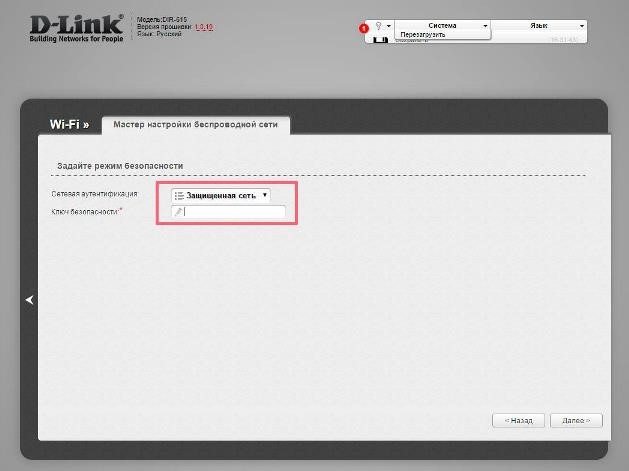

تحتوي القائمة الأفقية العلوية للنظام على عنصر يتطلب الضغط لتنشيط المعلمات المحددة عن طريق إعادة تشغيل جهاز التوجيه.
يستخدم رمز المصباح للإبلاغ عن أي إجراءات لتغيير معلمات Rostelecom. سيتم إبلاغ المستخدم في هذه الفقرة بتغيير كلمة المرور.

طريقة متقدمة
هذه التقنية لها ميزتان هامتان. الإضافة الأولى هي الاختيار الواسع لطريقة الحماية باستخدام مجموعة متنوعة من خيارات المصادقة. اختلاف كبير من طريقة سهلةهي الميزة الثانية - يستطيع المستخدم.
يتم إدخال إعدادات الأمان أثناء التواجد في الصفحة الرئيسية. بعد فتح الإعدادات المتقدمة ، ستحتاج إلى تحديد عنصر الأمان في مجموعة Wi-Fi.

يتم إجراء العرض والتعديل باستخدام مفتاح تشفير PSK. المعلمات الموصى بها هي WPA-PSK / WPA-2-PSK مختلطة. يتم تفعيل المشاركة من خلال "فتح".

كما في الطريقة الأولى ، يعد تأكيد التغييرات التي تم إجراؤها باستخدام مفتاح خاص أمرًا إلزاميًا. إعادة التشغيل مشابه للطريقة المذكورة أعلاه.
الاستنتاجات
بعد أن تعرفت على جميع الفروق الدقيقة في هذه العملية ، يمكنك تلخيص المعلومات بإيجاز في عدة نقاط:
- الحاجة إلى تحديد طراز المعدات الخاصة بك ؛
- دراسة الوثائق المرفقة.
- يتضمن الشراء من مزود زيارة موقع الويب الخاص بمزود الخدمة أو الاتصال المباشر مع المشغل ؛
من الضروري تحديد خيار الإعداد ، مع مراعاة الخصائص الفردية لكل حالة على حدة.
شركة الخلويةتوفر Rostelecom لمستخدميها شبكة لاسلكيةواي فاي. يحتاج العميل فقط إلى توصيل هذه الخدمة وتثبيت جهاز توجيه في مكتب المؤسسة. الخيار يسمى " الصفحة الرئيسية الإنترنت". عند إعداد جهاز توجيه لأول مرة ، والذي يتم تنفيذه بواسطة موظفي المؤسسة ، فإنك تحتاج إلى تعيين كلمة مرور. ولكن غالبًا ما يتم نسيانها أو يفقدها المستخدمون ببساطة دون تذكرها. غالبًا ما يكون من الضروري معرفة كلمة المرور ، لكن لا يمكن استعادتها. ثم من الضروري استبداله بآخر جديد من خلال تكوين جهاز التوجيه. ولكن لا يعرف الجميع كيفية تغيير كلمة المرور على جهاز توجيه Rostelecom wifi.
لماذا يجب علي تغيير كلمة المرور الخاصة بي
هناك العديد من الأسباب التي تجعلك تحتاج إلى تغيير كلمة المرور على جهاز التوجيه ، الذي موفره هو Rostelecom. ولكن هناك العديد من العوامل الرئيسية التي يمكن تحديدها.
- الشفرات غير موثوقة. يتم تثبيت المفاتيح القصيرة ، فهي غير موثوقة ويوصى باستبدالها بأخرى أقوى. ثم لن يشكل الإنترنت بواسطة Rostelecom خطرًا.
- سرعة العمل المنخفضة. غالبًا ما تكون الشبكة مزدحمة بسبب استخدامها من قبل العديد من الأجهزة. على سبيل المثال ، يمكن للجيران معرفة كلمة المرور باستخدام برنامج خاصأو بطرق أخرى.
- تحتاج فقط إلى فتح الوصول إلى الجميع. في مثل هذه الحالات ، يكفي التخلص من رمز الحماية.
السبب الأكثر شيوعًا هو فقدان رمز الأمان القديم أو نسيانه ببساطة.
اقرأ أيضا كيفية معرفة عنوان IP لجهاز التوجيه Rostelecom
الفروق الدقيقة في استخدام الإنترنت Rostelecom
لذلك ، إذا كنت تريد استخدام الإنترنت الخاص بهذه المؤسسة ، فأنت بحاجة إلى توصيل خدمة تسمى "Home Internet" في المكتب. كما سيتم توفيرها المساحة الشخصيةحيث يمكنك الحصول على معلومات حول الإنترنت. نحصل أيضًا على مودم wi fi هناك. عند اختيار جهاز ، من الأفضل طلب مشورة المتخصصين الذين ربطوا هذه الخدمة. الآن يحتاج الجهاز إلى التكوين عن طريق تثبيت رمز الحماية عليه. كيفية تعيين كلمة مرور أو كلمة مرور لحماية Wi-Fi؟ يرجى التحقق فورًا مما إذا كان يمكنك تغيير كلمة المرور الخاصة بك في المستقبل وكيف يمكنك ذلك. بالطبع ، يتم تثبيته افتراضيًا على جهاز التوجيه Rostelecom ، ولكن كود معينالوصول قياسي ومعروف للكثيرين. إذا تركتها ، فسيكتشفها الجيران وسيستخدمون الشبكة عبر جهاز كمبيوتر أو هاتف ، مما يؤدي إلى زيادة التحميل عليها. لذلك ، عاجلاً أم آجلاً ، لا يزال يتعين تغيير الرمز.
قبل تغيير كلمة مرور الإنترنت من Rostelecom ، تحتاج إلى العثور على إعدادات جهاز التوجيه. للقيام بذلك ، تحتاج إلى أجهزة تدعم شبكة Wi-Fi على جهاز التوجيه وقادرة على الاتصال بها ، على سبيل المثال ، جهاز كمبيوتر. وتجدر الإشارة على الفور إلى أن الكمبيوتر الشخصي يجب أن يكون ضمن منطقة تغطية الشبكة. لتوصيله ، عليك أن تعرف كلمة المرور الحالي... الآن يكفي اتباع الخطوات البسيطة.

- نبدأ بحث الشبكة على الجهاز.
- سيظهر شريط العنوانحيث نقوم بإدخال عنوان جهاز التوجيه. يقع العنوان نفسه على الجانب السفلي من ملصق الجهاز ويتم تمثيله بأرقام مكونة من أربعة أرقام من واحد إلى 254 ، مرتبة بالعسل بالنقاط ، على سبيل المثال 168.10.10. بعد الدخول ، اضغط على Enter.
- إذا تم إدخال العنوان بشكل صحيح ، ستفتح نافذة للترخيص. هنا يجب عليك تأكيد الحق في إدارة تكوين الجهاز. المعلومات الخاصة بذلك موجودة على غلاف المنتج ، إذا لم تقم بتغييره. ستحتاج إلى اسم مستخدم وكلمة مرور افتراضية لشبكة wi-fi.
اقرأ أيضا معدات الإنترنت من محول Rostelecom - PLC
يحدث أيضًا أن البيانات التي تم إدخالها غير صحيحة ، ومنسية ولا توجد طريقة لتعلمها مرة أخرى. كيف أجد كلمة المرور الخاصة بي؟ يمكن حل المشكلة. تحتاج فقط إلى معرفة كيفية إعادة تعيين الإعدادات. على جهاز التوجيه ، يوجد زر إعادة الضبط في الجزء الخلفي من العلبة. بفضل ذلك ، أعد ضبط الجهاز على إعدادات المصنع. تحتاج إلى الضغط على الزر مع الاستمرار لمدة 10 ثوانٍ تقريبًا. ثم ستتم إعادة تعيين البيانات افتراضيًا. تجدر الإشارة إلى أنه لأسباب أمنية ، لا يمكن الضغط على الزر بإصبعك. يمكن القيام بذلك باستخدام مسواك أو عود عود ثقاب أو قلم حبر جاف. إذن كيف تحمي شبكتك بكلمة مرور؟
تغيير كلمة المرور
عند اكتمال التفويض ، تنبثق قائمة بالإعدادات. وتجدر الإشارة إلى أنه اعتمادًا على الشركة المصنعة لجهاز التوجيه ، مظهر خارجيقد تختلف القائمة. هناك اختلافات في التصميم وعناوين الصفحات وموقع العناصر. ومع ذلك ، فإن مبدأ العملية هو نفسه. بسيط تعليمات خطوة بخطوةسيساعد على تغيير كلمة المرور من wifi لأي واجهة.
- في الجزء العلوي من النافذة أو على اليسار ، انقر فوق قائمة التنقل.
- يجب أن يحتوي اسم القسم الذي يتم فتحه على كلمة "لاسلكي" لاسلكي أو WLAN. إذا لم تكن هناك كلمات من هذا القبيل ، فارجع إلى الإعدادات المتقدمة أو الإعدادات الأساسية وابحث هنا.
- اذهب الآن إلى قائمة الحماية الفرعية. تستدعي جميع الشركات المصنعة تقريبًا إعدادات الأمان أو الأمان. يمكن العثور على المعلمة المطلوبة هنا.
- نحتاج إلى كلمة المرور الخاصة بنا أو مفتاح الوصول أو كلمة المرور أو المفتاح المشترك مسبقًا.
- الآن نزيل القديم ، اكتب واحدة جديدة اخترعتها كلمة السر واي فاي... من المهم إدخال رمز آمن وعدم فقده.
- الآن نقوم بحفظ البيانات المدخلة ، إذا لم يتم ذلك ، فسنضطر إلى إزالة كل شيء والبدء من جديد. قبل الخروج من الإعدادات ، انقر فوق حفظ أو تطبيق أو حفظ أو تطبيق.
 Odnoklassniki: التسجيل وإنشاء الملف الشخصي
Odnoklassniki: التسجيل وإنشاء الملف الشخصي E هو. E (وظائف E). التعبيرات من حيث التوابع المثلثية
E هو. E (وظائف E). التعبيرات من حيث التوابع المثلثية الشبكات الاجتماعية لروسيا الآن في الشبكات الاجتماعية
الشبكات الاجتماعية لروسيا الآن في الشبكات الاجتماعية